Twitterのパスワードを忘れたら、リセットすることができます。
- Twitterのパスワードがわからない
- 確かこのパスワードのはずなんだけど・・・
- Twitterにログインできない、見ることができない
忘れてしまったものはどうしようもないですね。そんなときは、Twitterのパスワードをリセット(初期化)して再発行しましょう!
今回は、Twitterのパスワードを忘れたときにリセットする方法を紹介します!
Twitterのパスワードを忘れたときにリセットする方法
Twitterのパスワードを忘れた・・・
新しいスマホにしたとき、新しいパソコンにしたときにTwitterのパスワードを入力します。
「あれ?パスワードって何だったかな?」
通常スマホ版のTwitterだとパスワードを毎回入れることはないので、パスワードが何だったのか忘れてしまうこともありますよね?
でもTwitterのパスワードを忘れても大丈夫です!
パスワードをリセットして新たに再発行すれば、今まで通り Twitterを使うことができます。
Twitterのパスワードを忘れたときにリセットする方法
それではさっそく、Twitterのパスワードを忘れたたらリセットしてみましょう!
Twitterのログイン画面をひらきます。パスワードを入力する箇所の下に「パスワードを忘れた場合はこちら」をおします。
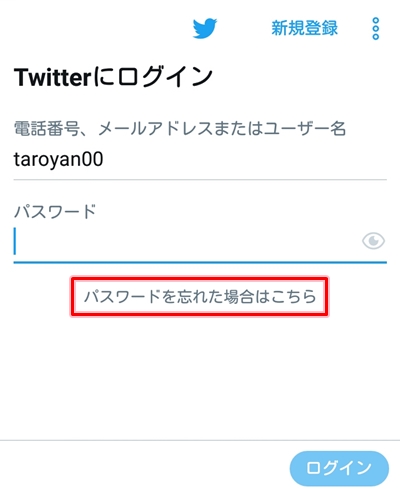
Twitterのアカウントを探します。ユーザー名かメールアドレスか電話番号を入力し「検索」ボタンをおします。

パスワードリセット方法を選択します。「リンクを~充てにメールで送信」にチェックを入れ、「続ける」をおします。

登録済みのメールアドレスにメールが送信されました。
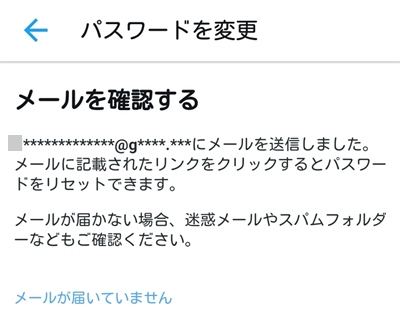
メールをチェックすると、Twitterからメールが来ています。メール本文にある「パスワードをリセット」ボタンをおします。
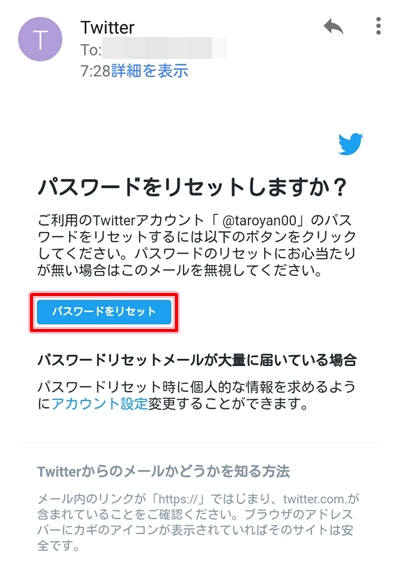
パスワードをリセットできるようになりました。
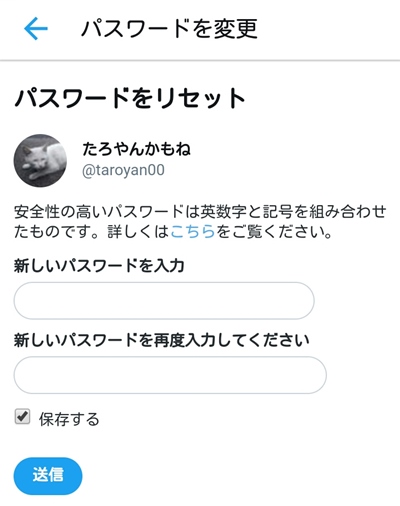
新しいパスワードを2回入力します。「送信」ボタンをおします。
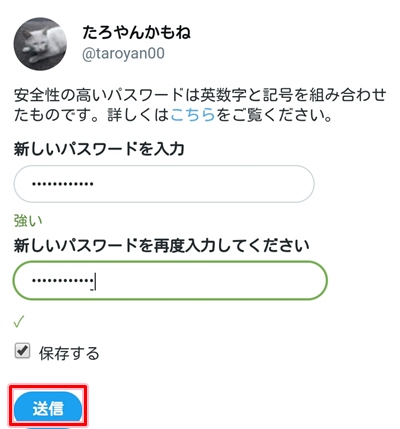
パスワードが変更されました。「Twitterを続ける」ボタンをおします。
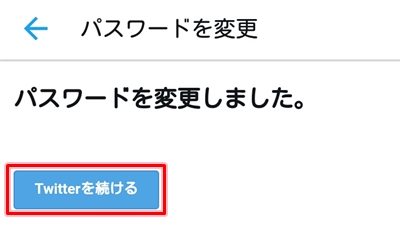
Twitterにログインするため、先ほど設定した新しいパスワードを入力して「ログイン」ボタンをおします。
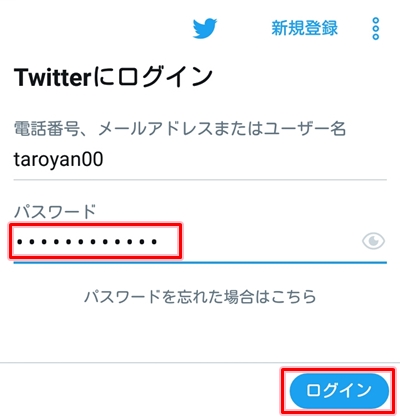
本人確認のためにログイン認証コードが送信されます。スマホなどの電話にショートメール(SMS)が届くので、そのメールにあるコードを入力して「送信」ボタンをおします。
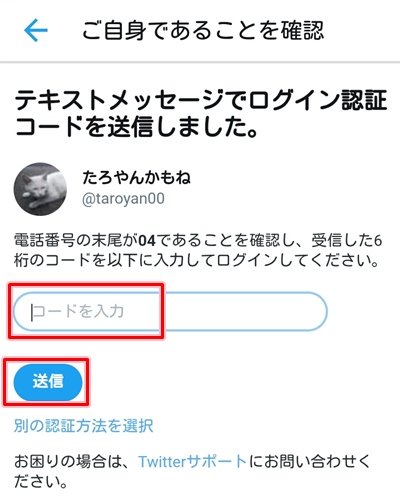
これで、Twitterのパスワードをリセットしてログインすることができました。これで元通りTwitterを利用することができますね。
Twitterのパスワードを忘れたときはリセットしてすぐにTwitterを再開しましょう!
以上、Twitterのパスワードを忘れたときにリセットする方法でした。
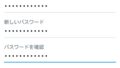

コメント